Чистильщики — это программы, которые используются для очистки жестких дисков компьютера от ненужных или устаревших файлов.
По прошествии определенного времени операционная система компьютера начинает подтормаживать, часто виснет в любых приложениях. Все это происходит из-за засоренности системы совсем ненужными файлами, которые накапливаются в процессе серфинга в интернете, использования различных программ и их последующего удаления. Также вполне возможным является вариант с переполненностью жесткого диска компьютера, в этом случае система постоянно напоминает об этом.
В таких случаях самым простым способов устранения проблем с компьютером является удаление лишних файлов. Существует множество как бесплатных, так и платных программ для очистки компьютера от ненужного мусора и последующей оптимизации системы. Однако на сегодняшний день самой популярной программой для устранения данного роду проблем является CCleaner.
CCleaner – это бесплатная программа, предназначенная для оптимизации и очистки системы, а также инструмент обеспечения безопасности пользователя.
Благодаря этой программе можно с лёгкостью провести чистку системы от ненужных файлов, не нанеся вреда при этом операционной системе. Также программа поможет почистить реестр Windows и удалить лишние программы.
Для начала нужно скачать программку. После скачивания и установки CCleaner можно запустить как с ярлыка, так и из корзины, путем нажатия «Открыть CCleaner».

Итак, начнем с чистки системы. В принципе автоматически выбраны уже все необходимые параметры очистки, поэтому можно с уверенностью нажимать «Анализ». На протяжении некоторого времени программа проведет анализ системы и в результате мы окне мы увидим все лишние файлы, которые подвергнуться удалению.
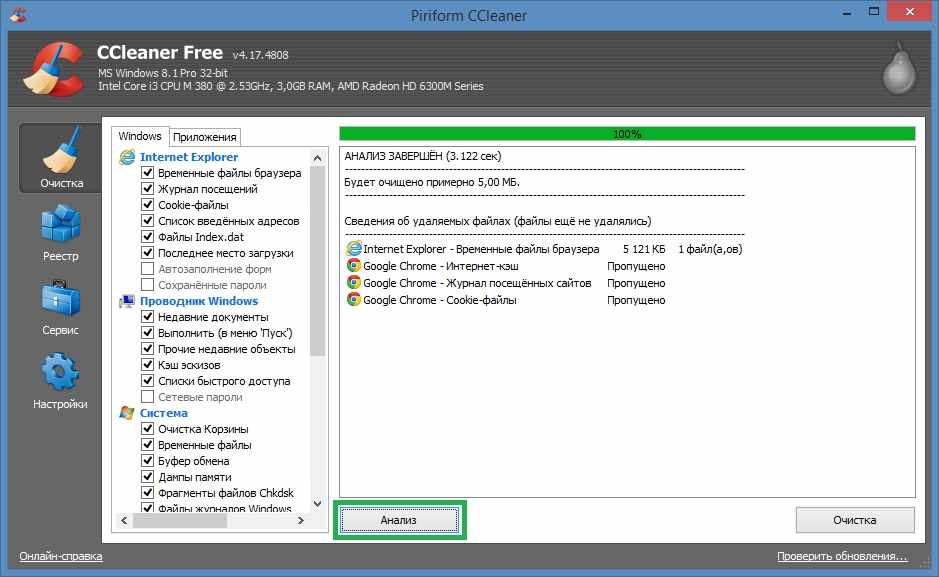
Далее нажимаем «Очистка» и «ОК».
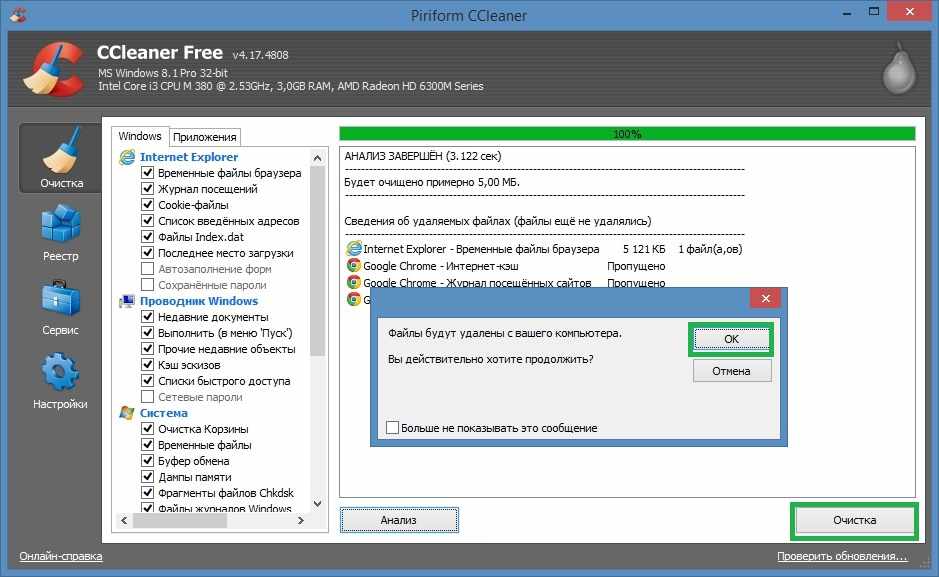
Далее приступаем до чистки реестра, для этого переходим на вкладку «Реестр». Разработчики потрудились и расставили все необходимые галочки, поэтому можно сразу переходить к поиску проблем с реестром, для этого нажимаем «Поиск проблем».
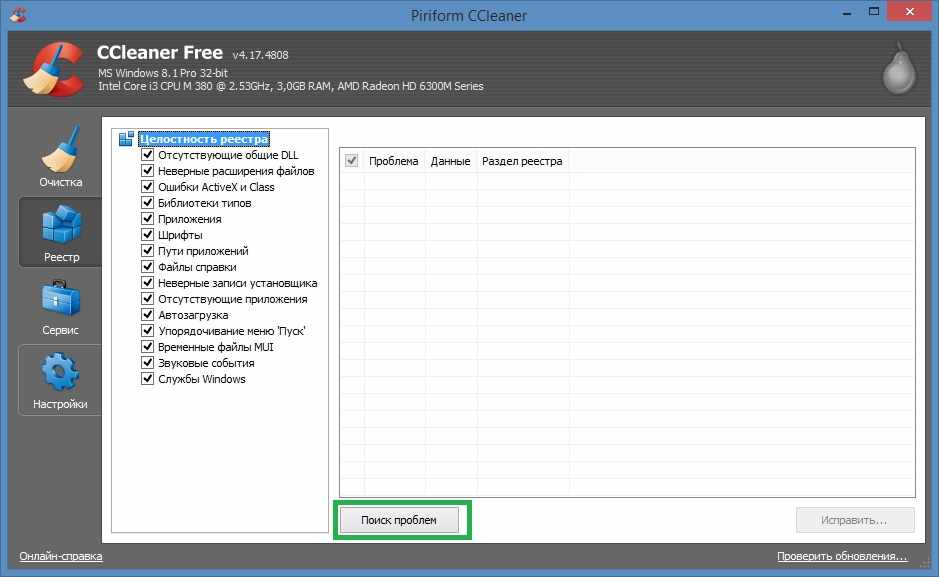
По завершении поиска нажимаем «Исправить». В процессе исправления необходимым является сохранение резервной копии системы, для этого в открывшемся окне нажимаем «Да» и указываем путь сохранения копии.
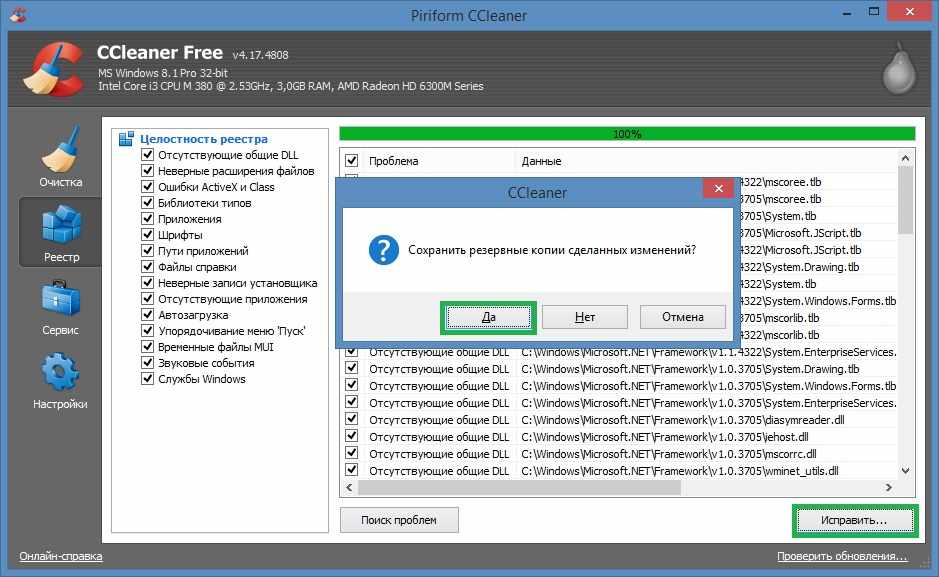
Нажимаем «Исправить отмеченные».
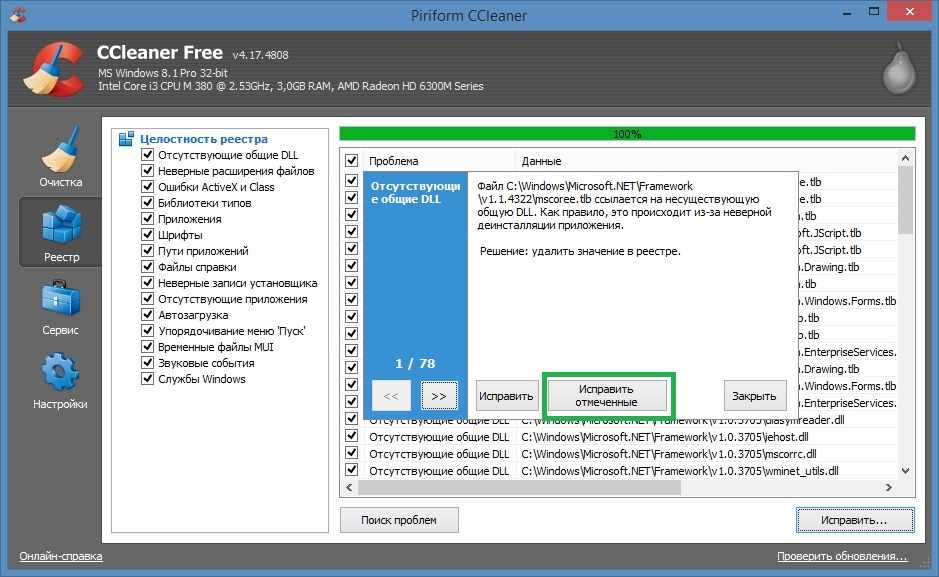
Во вкладке «Сервис» мы можем увидеть все приложения установленные на компьютере и в случае необходимости удалить ненужные.

Также во вкладке «Автозагрузка» можно включить или выключить из автоматической загрузки лишние приложения.
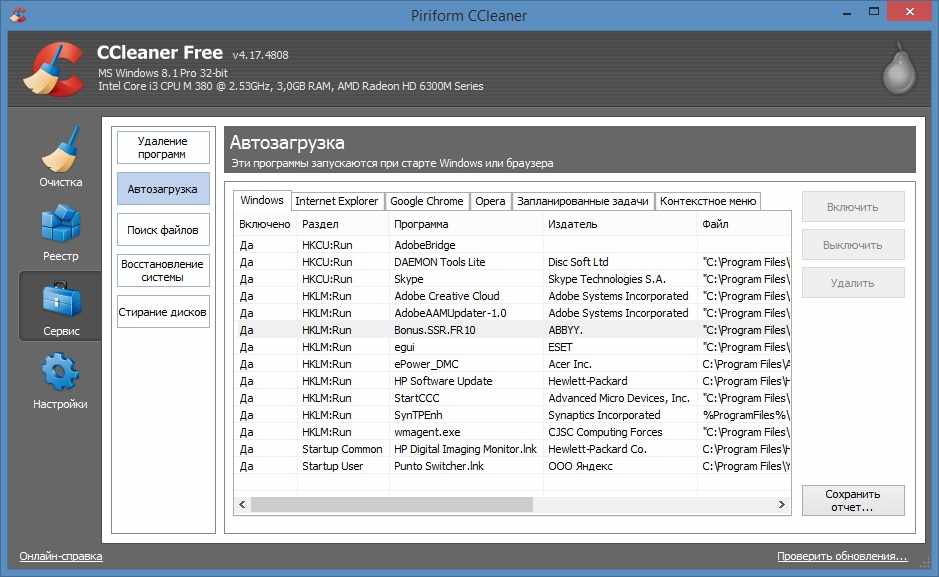
На этом чистка компьютера окончена.
Программа очень хороша тем, что является очень простой в управлении и при этом является бесплатной. Запускайте ее раз в неделю и ваша операционная система будет работать дольше и быстрей.